「ホームシアター体験を試したいけど、Wi-Fiなしでもプロジェクターは使えるのかな?」
「スマホとプロジェクターってどうやって接続するのかな?できるかな??」
結論から伝えると、スマホ対応プロジェクターならWi-Fiなしでもホームシアター体験できました!
チェックポイントはスマホのテザリング機能!簡単にWi-Fi接続できました!!
今回は、スマホ対応プロジェクターを使って、Wi-Fiなしでホームシアターを実現した方法、スマホとプロジェクターの接続方法、スマホ対応プロジェクター選びのポイントをご紹介!
おすすめしたい人
・Wi-Fiなしでプロジェクター体験したい人
・スマホとプロジェクターの接続方法を知りたい人
・プロジェクター選びに迷っている人
・プロジェクター購入に向くか、向かないか知りたい人
得られる情報
・Wi-Fiなしのプロジェクター体験に必要なアイテム
・ホームシアター体験に役立つサポートアイテム
・スマホとプロジェクターの接続方法
・プロジェクター選びのポイント
・おすすめスマホ対応プロジェクター
・Wi-Fiなしのホームシアター体験に向く人・向かない人
目次
Wi-Fi環境なし、ホームシアター体験に必要なもの
Wi-Fiのない環境で、ホームシアター体験を実現するのに必須アイテムは2つだけ。

- スマホ対応プロジェクター
- テザリング機能付きスマートフォン / 有線ケーブル対応スマートフォン
一つ目は、スマホ対応プロジェクター。
以前はパソコンやレコーダーと接続することが主流でしたが、最近はiPhoneやアンドロイド携帯などのスマホでWi-Fi接続できるプロジェクターが登場。
有線接続や無線接続の2種類の接続方法で、スマホとプロジェクターを簡単に繋ぐことができて、スマホに保存された動画や動画配信サービスを大迫力の映像で楽しめます。
二つ目は、スマートフォン。
最近のiPhoneやアンドロイド携帯にはテザリング機能を備えているものが多くあります。
テザリング機能付きのスマホならインターネットを経由してプロジェクターでAmazonプライムやNetflix、YouTubeを楽しむことができます。
テザリング機能がない場合は、有線ケーブル対応のスマートフォンであればプロジェクターとの接続が可能。
その場合はスマホとプロジェクターに装備されたコネクタの種類により、接続するケーブルが異なるので注意しましょう。
テザリング機能とは、本機(スマホ)をWi-Fiルーターのような接続装置として動作させるしくみのこと。 テザリング機能(別名:インターネット共有)を利用すると、本機(スマホ)を経由して、パソコンやゲーム機、プロジェクターなどをインターネットにアクセスさせることができる。

筆者はiPhoneのテザリング機能とプロジェクターを繋げて、無事に自宅でもホームシアター体験ができました。びっくりするくらい簡単だった!自宅でWi-Fiなしでプロジェクターを見たい人は、先ずはレンタルで試すことをおすすめします!
スマホとプロジェクターを接続する方法
ここではスマホとプロジェクターの接続方法(=テザリング接続))について、画像をまじえて解説します。
合わせてテザリング機能の使い方と利用上の注意点を伝えます。
iPhoneでプロジェクターをWi-Fi接続する方法(テザリング機能 Ver.)
- ホーム画面から「設定」を押し、Wi-FiもしくはBluetoothをオンにする
- 設定の「インターネット共有」を選択する
- 画面一番上にある「インターネット共有」のオン・オフ切り替えをオンにする
- プロジェクター側のインターネット接続画面で、「Wi-Fiのパスワード」を入力する
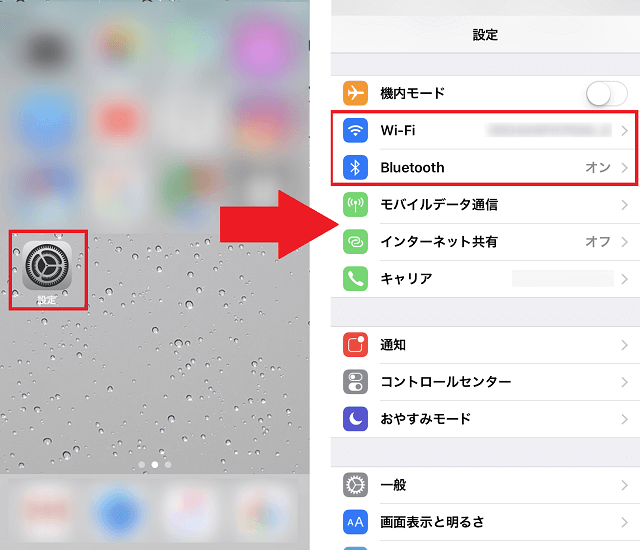
1:ホーム画面から「設定」を押し、Wi-FiもしくはBluetoothをオンにする
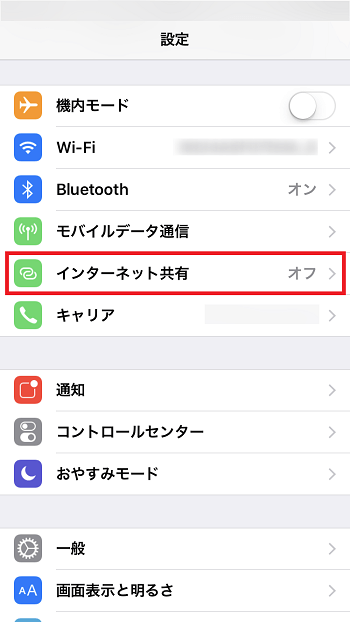
2:設定の「インターネット共有」を選択する
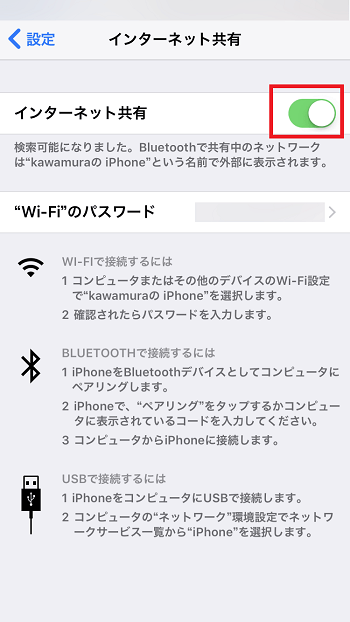
3:画面一番上にある「インターネット共有」のオン・オフ切り替えをオンにする
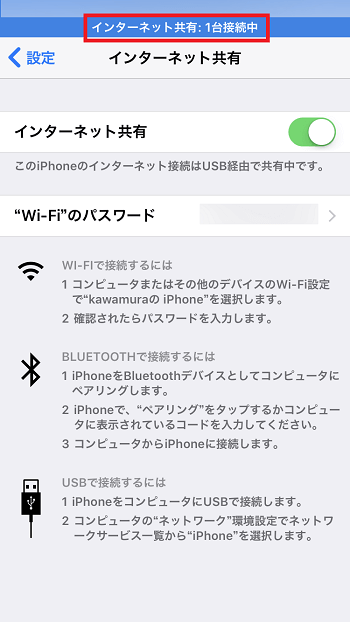
4:プロジェクター側のインターネット接続画面で、「Wi-Fiのパスワード」を入力する。
※接続が完了するとiPhone画面上部に、「インタネット共有:接続中」の文字が出てくる。

プロジェクターのテザリング接続がうまく繋がらない場合は、スマホはインターネット共有の画面(3の画面)を開いたまま試してみて!スマホ画面を閉じたり、他のアプリを開いているよりもWi-Fi接続が早い場合が多かったです!!
AndroidスマホでプロジェクターをWi-Fi接続する方法(テザリング機能 Ver.)
Androidスマホでテザリング接続をしたことがない場合は、初回設定が必要な場合があります。(※すでにテザリング接続したことある人は読み飛ばしOK)
①アクセスポイント名
Wi-Fiテザリング(Wi-Fiスポット)の名前です。周囲の人に表示されます。
②セキュリティ
なるべく「なし」は避け、安全な無線接続の暗号方式である「WPA2」や「WPA3」などを選びましょう。
③アクセスポイントのパスワード
Wi-Fiテザリングに接続するためのパスワードです。接続時に必要になります。
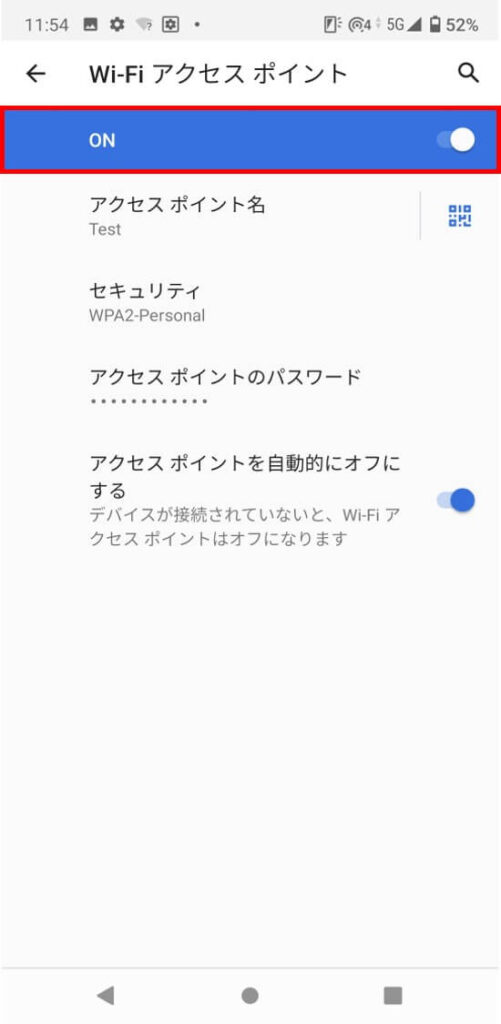
①アクセスポイント名
Wi-Fiテザリング(Wi-Fiスポット)の名前です。周囲の人に表示されます。
②セキュリティ
なるべく「なし」は避け、安全な無線接続の暗号方式である「WPA2」や「WPA3」などを選びましょう。
③アクセスポイントのパスワード
Wi-Fiテザリングに接続するためのパスワードです。接続時に必要になります。
- スマホの「設定」から、「ネットワークとインターネット」>「アクセスポイントとテザリング」>「Wi-Fiアクセスポイント」を開きます。
- 設定画面上部の「ON/OFF」をタップして、Wi-Fiのアクセスポイントを有効化します。
- プロジェクター側のインターネット接続画面で、設定した「パスワード」を入力して接続
1:スマホの「設定」から、「ネットワークとインターネット」>「アクセスポイントとテザリング」>「Wi-Fiアクセスポイント」を開きます。
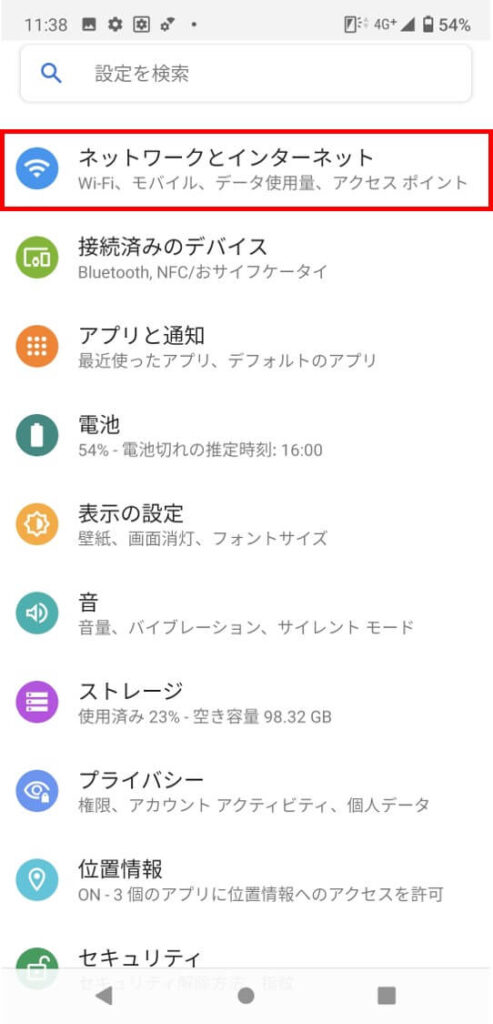
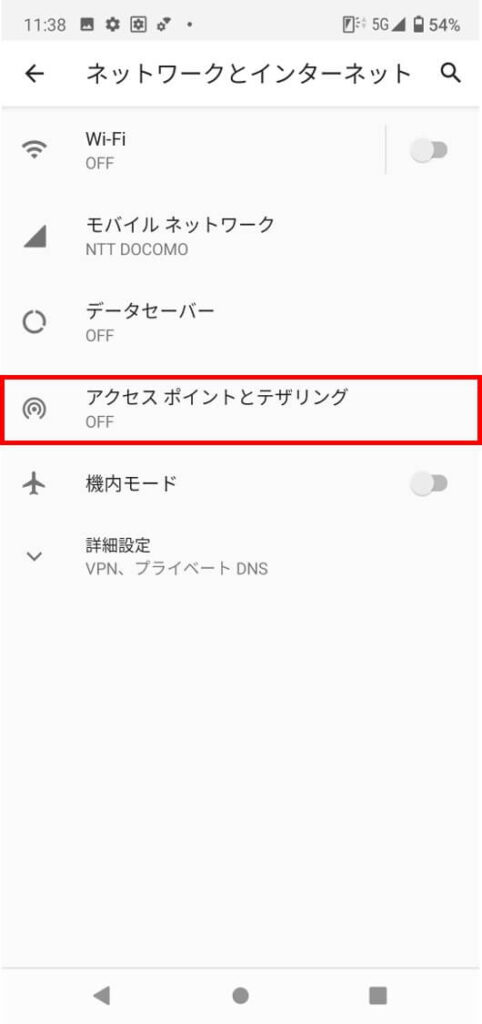
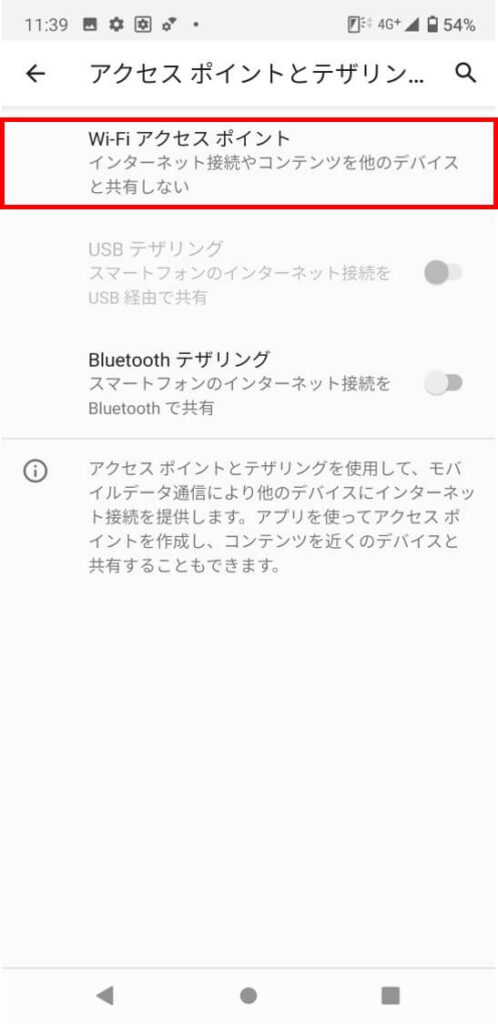
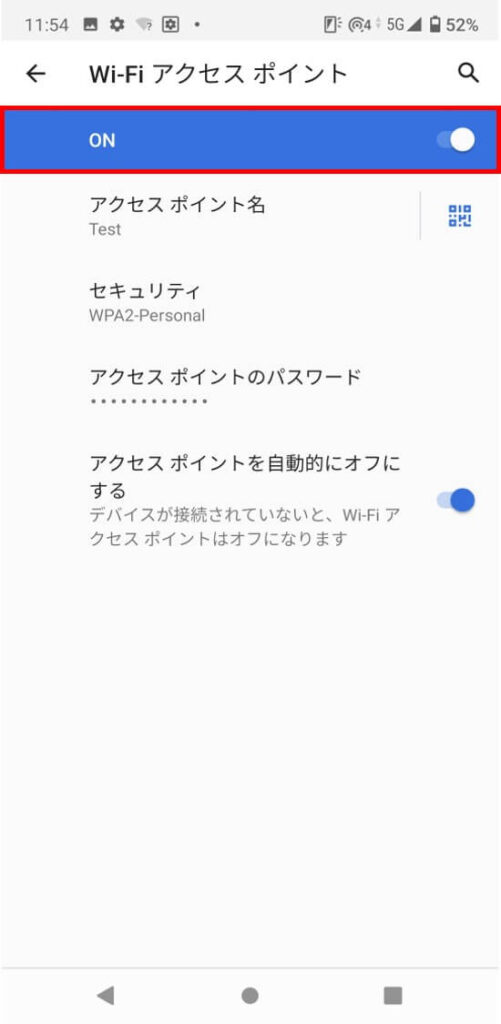
2:設定画面上部の「ON/OFF」をタップして、Wi-Fiのアクセスポイントを有効化します。
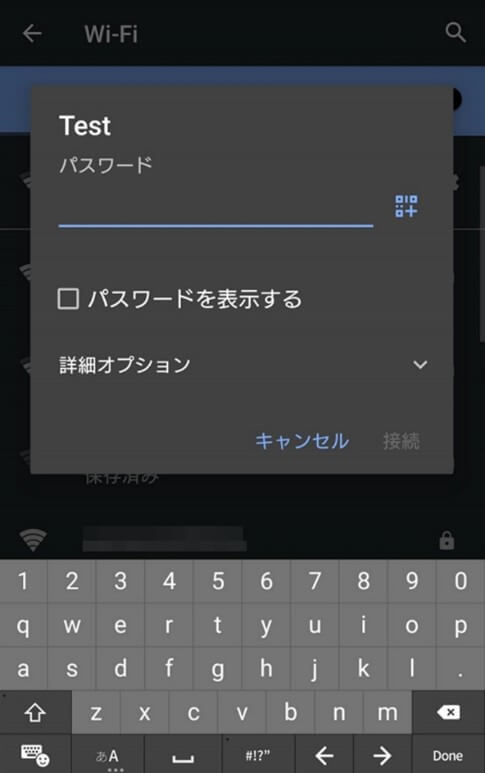
3:プロジェクター側のインターネット接続画面で、設定した「パスワード」を入力して接続
iPhone、アンドロイドのテザリング方法と安全に使うための注意点
多くのスマートフォンでは、テザリングは無料で利用することができますが、キャリアによっては有料の場合があります。事前に契約中の通信キャリアで確認しておきましょう。
また、テザリングはバッテリーや通信量の消費が大きいため、使用している最中にスマホの充電が切れたり、通信制限されたりしてしまう可能性があるため使い方や契約プランに注意しましょう。

筆者は楽天モバイル契約していて、iPhone(SE2)のテザリング機能を使ってプロジェクターをWi-Fi接続しています。格安スマホのインターネット回線でも、今のところ動画視聴中の遅延などは発生していません。電波状況によっても視聴できるかが変わるので、購入前に必ず確認することをおすすめします!!
ホームシアター体験に役立つサポートアイテム
- 延長用の電源コード
- プロジェクター台 / 三脚スタンド
延長コードは、プロジェクター付属の電源コードにつなげて使います
プロジェクターの電源コードは1〜1,5メートルしかないため、設置場所によっては長さが足りない可能性もあります。
プロジェクター台や三脚スタンドは、映像をスクリーンや壁に映す時に細かい設定を助けてくれます。
あと少し角度がほしい時に、いつも本や雑誌を挟んだり、細かい角度調整が簡単に設定できるので準備のイライラを解消!
上記2つは、イライラのない、映画鑑賞をリラックスした時間にするためにも大切なサポートアイテムです。

延長コードはマジで大事!本体の高さは置く場所や本・雑誌を積み重ねればなんとかなる!けど、電源は繋げられないとプロジェクターを起動できないし、途中でバッテリー切れなんてことにもなる。意外な盲点だった。。。
失敗しないプロジェクター選びの最重要ポイント+α
ここではプロジェクター選びのポイントを簡単に紹介しています。
結論!プロジェクター選びの最重要なポイントは、ルーメン(明るさ)!!
家電などの商品を選ぶのが苦手な人、調べれば調べるほど迷ってしまう人、小難しい話が苦手な人は、まずは(明るさ)ルーメンのみに注目してプロジェクター選びしても良いと思います。
こだわりたい!全体に損したくない!!という人は、総合的に見ながら目的に合わせて選んでましょう。
ルーメン(明るさ)【最重要】
「ルーメン(lm)」とは、プロジェクターの明るさを表す単位のこと。
プロジェクターの明るさは100ルーメン程度のものから1万ルーメンを超えるものまで様々。
家庭用プロジェクターやスマホ用では100~2000ルーメン程度のプロジェクターが多くなっています。
一般的にスクリーンが大きいほど明るさ(ルーメン)が必要になり、ルーメンの数値は高いほどプロジェクター本体の価格も高くなる傾向にあります。
プロジェクターを明るい昼間から使いたい、カーテンを使っても真っ暗にできないなど、明るい環境で使用したい場合には、プロジェクター自体が明るいものがおすすめ
必要な明るさは環境によっても変わるため、自分の部屋の環境を確認して必要な明るさを選ぶことが重要です。
解像度と縦横比(アスペクト比)【重要】
大画面のホームシアター体験をしたい人は、解像度と(縦横比)アスペクト比まで確認することをおすすめします。
解像度とは、映像を構成する光の点の多さのこと。
解像度が高ければ高いほど画面がきめ細かで見やすくなります。
プロジェクターの場合、解像度が高いほどテレビやパソコンと同じ様なきめ細やかな映像を作り出せるようになります。
解像度は、「横の点の数×縦の点の数」で表記されるため、確認してみましょう。
縦横比(アスペクト比)
画面比率(アスペクト比)というのは映像(映画、テレビ、動画)などにおける 縦横比のこと。
主にワイド(16:9)とスタンダード(4:3)の2つを基本と考えることが多いです。
テレビ番組、YouTubeなどの多くの動画コンテンツは縦横比16:9で制作されています。
ホームプロジェクターで一般的な動画コンテンツを投影する場合には、縦横比16:9の製品を選ぶと快適に視聴できます。
解像度の低い製品と比べると価格が高くなりがちな点には注意が必要ですが、求める画質と予算のバランスを考慮して選ぶことが大切です。
スピーカー音質とプロジェクター本体の騒音性【重要】
プロジェクターを使って自宅で大迫力の映画鑑賞・スポーツ観戦・音楽ライブを楽しみたい!
そこで注目したいポイントがスピーカー音質とプロジェクターの静音性!!
音質の悪い、静音性の低い商品を選んでしまうと「騒音が気になって、せっかくの映画が台無し。」ということもありえるので、音にこだわりたい人は注目してみましょう。
プロジェクターの音質を気にする人は、スピーカー内臓型プロジェクターを選びましょう。
スピーカーの音質は、本体サイズが大きければ大きいほど良いスピーカーを作りやすい傾向があるため、音にこだわりたい人はスピーカー性能と本体サイズのバランスに注目。
内蔵スピーカーのスペックを見るポイントは、プロジェクター本体直径、スピーカーサイズ、音圧レベルなどをチェックしましょう!
一般的に静音設計のプロジェクターは騒音レベルとして30dB以下でスペック表示しています。
自宅の周辺環境で静音性を求める場合は、静音性スペック表示の有無を検討してみましょう。
【騒音値の基準と目安】
引用元:日本騒音調査
目安①(うるささ) 目安②(身体/生活への影響) 騒音値(db) 騒音発生源と距離(大きさの目安) うるさい かなりうるさい。かなり大きな声を出さないと会話ができない 70db ・騒々しい事務所の中
・騒々しい街頭
・セミの鳴き声(2m)
・やかんの沸騰音(1m)大きく聞こえ、うるさい。声を大きくすれば会話ができる 60db ・洗濯機(1m)
・掃除機(1m)
・テレビ(1m)
・トイレ(洗浄音)
・アイドリング(2m)
・乗用車の車内普通 大きく聞こえる、通常の会話は可能 50db ・静かな事務所
・家庭用クーラー(室外機)
・換気扇(1m)聞こえるが、会話には支障なし 40db ・市内の深夜
・図書館
・静かな住宅地の昼静か 非常に小さく聞こえる 30db ・郊外の深夜
・ささやき声ほとんど聞こえない 20db ・ささやき
・木の葉のふれあう音
本体サイズ・重さ・形状、設置タイプ【目的に応じて】
プロジェクター購入した場合、どこに設置するかは決まっていますか?
家庭用プロジェクターを検討している人は、小型軽量で持ち運びやすいモバイルプロジェクターがおすすめです。
もし複数の部屋でプロジェクターを使用したい人やキャンプやイベントなど外出先でも使いたい人は、本体サイズ・形状・重さ、設置タイプにも注目してみましょう。
特にプロジェクターを天井に投影したり、吊り下げて使いたい人は、プロジェクターの形状や重さや設置タイプによっては制限がかかる場合があります。
円柱型プロジェクターなら枕元に置いて、簡単に天井に映像を投影することができますし、重量が軽ければ制限が少なくどこにでも設置することができますよね。
自動フォーカス機能(面倒くさがりな人向け)
プロジェクターが設置できたら、次は画面のピント合わせをするけど、これが案外めんどう。
プロジェクター台や三脚を使わないで不安定な状態で設置したら、すぐに位置がずれてピントもズレれてしまう。。。
めんどくさい準備を少しでもラクにして、快適に見たい人は自動フォーカス機能付きが断然おすすめ!!
Wi-Fiなし・プロジェクター体験をおすすめな人、おすすめしない人
筆者はWi-Fiなし・一人暮らしでプロジェクターをレンタルして、最終的にはプロジェクター購入しました。
実際にプロジェクター購入してホームシアター体験を使い続ける中で思った、こんな人にはプロジェクターのある生活をおすすめしたい!また、こんな人にはおすすめしない!というところをご紹介します。
映画好きな人
音楽好きな人
お酒好きな人
ミニマリスト(必要な最小限のものだけで暮らす人)
夜更かしな人
プロジェクターのある暮らしは体験を重視する人にはおすすめ!
映画好きな人には映画ストーリーや音と歌詞を大迫力スクリーンの映像体験で楽しむことでより広く世界観を感じられるぜひ一度試して欲しい。
さらには真っ暗な部屋の中で大好きな音楽を聴き流したり、お酒を飲みながら没入感に浸ることができるのがプロジェクターのも魅力の一つ
特に部屋を真っ暗にできる時間になるとプロジェクターは本領発揮する時間!w
だから、部屋を夜更かしが大好きな人との相性はめちゃくちゃに合います!!
もう一つ加えるなら、プロジェクターはテレビの代用になるので物を少なくして過ごしたいミニマリストとも相性が合うと感じました。
- 部屋に使用制限がある人(暗くできない、大きな音を出せない)
- こだわりが強すぎる人
- 多趣味な人
- すでにテレビを持っている人
上記は、残念ながらプロジェクターのある暮らしをおすすめしにくい人たちだと感じました。
先ずは自宅環境に十分な広さがなかったり、大きな音を出すことが難しい人たち。
広さが足りないと画像を大きく映し出せないためプロジェクターの醍醐味を感じにくいため、テレビと同じ様な使い方になってしまうと思いました。
次に、こだわりが強すぎる人もおすすめしにくいと感じました。
その理由は、プロジェクターはあくまでも擬似体験や代用になるため、本当の音楽ライブやスポーツ観戦には及ばないところがあります。
なので、そうした趣味へのこだわりが強い人は、実際のライブ会場やスポーツ観戦などを愉しむ方が良いと感じました。
またテレビよりも画質が悪い、画面がスクリーン全体、壁全体に綺麗にハマらない等のこともありえます。
そうした点をどこまで許容できるかでプロジェクター暮らしを楽しめるかが大きく変わると思いました。
また多趣味な人もおすすめしない人に含まれるかなと思います。
最近は安いプロジェクターも出てきましたが、それでも決して手軽な値段とは言い難いですよね。
プロジェクターを見ようと思うとある程度の準備は必要になるため、多くの趣味があって色々なことに時間を必要とする場合はお金と時間とやりたいことの割合が見合わない可能性を感じました。
最後に、テレビを持っている人もおすすめしにくい人の範囲に入ると感じました。
なぜなら、やっぱり手軽に見られるテレビを見てしまうんじゃないかなと思ったからです。
よほど映画が好き!ゲームが好き!!などの想いが強くないと準備がめんどくさくなって使用頻度が下がっていき、最後は使わなくなる可能性を感じました。
上記は、すべて筆者の偏見からくる考えですが、もし当てはまる方は少しでも購入検討の参考にしてもらえたら幸いです。

筆者の家は6畳ワンルーム+ロフト付きの家ですが、ものは少なめにして、テレビも置かない生活の中にプロジェクターを取り入れました。
正直は、画面の端に邪魔なものが入り込むこともありますし、電源が立ち上がるまでの僅かな時間がもどかしい時もあります。けど、それでも気にならないくらい迫力の大画面で観る映画や音楽ライブ映像があるプロジェクター生活に満足しています♪
一人暮らし&プロジェクター暮らしの体験談に興味ある人は、関連記事もご覧ください。
おすすめのモバイルプロジェクター3選!
ここでは筆者が実際にレンタルで試して良かったと感じたおすすめプロジェクターをご紹介します!
モバイルプロジェクター Nebula Capsule ll / Anker
「Nebula Capsule II」は缶ビールなどの500ml缶を少し大きくした円筒状のモバイルプロジェクター。
本体サイズは直径約80mm、高さ約150mm、重量は約740gと軽量かつコンパクトなので手軽に持ち運ぶことができます。
本体にバッテリーが内蔵されているから、USB Type-Cで充電が可能。
ローカルコンテンツ再生時なら約3時間、Wi-Fi使用の場合は約2.5時間バッテリーで駆動できるため、一般的な映画1本なら内蔵バッテリーで視聴できます。
オートフォーカス機能が搭載されているから、壁や天井に投影する際のピント合わせも自動でラクラク&スムーズ。
OSにはAndroid TV9.0が搭載されているのでスマホ(テザリング接続)でWi-Fi接続するだけで、最大100インチの大画面で、AmazonプライムやYouTubeなどのさまざまな映像コンテンツを映し出せる。

「Nebula Capsule II」の明るさ(ルーメン)は200 ANSIルーメン。ただし、最大サイズの100インチで投影するとやや光量不足で色が薄く見えるから、部屋を真っ暗にする必要がありました。60インチぐらいまでの画面サイズなら、部屋を真っ暗にしなくても、明るく鮮やかに映像を投影できました。円筒状の形であるため、枕元に置いて寝ながら天井投影できるなどは面白くて便利。入門機としてぜひオススメしたいプロジェクター!
モバイルプロジェクター Nebula Vega Portable / Anker
「Nebula Vega Portable」の本体サイズは、約192(幅)×59(高さ)×192(奥行)mmという薄型デザイン。(GOOD DESIGN AWARD受賞)
重さは約1.5kgで、内蔵されたバッテリーは3時間再生可能なのでどちらかと言えば室内向け。
明るさは500ルーメンあり、ミドルスペックのプロジェクターの中では最上位という位置付けのモバイルプロジェクター。
設置の際にはAF(オートフォーカス)が働くので置くだけで簡単にピントが合う。
底面には投影角度調整可能なフラップが用意されてて、角度を付けた際の投写も自動で垂直台形補正が働くので設置はとても簡単。
懸念点としては、天井に向けて設置する場合は、背面端子の位置の関係上、充電ケーブルや外部機器が邪魔になる。
三脚を利用すれば天井投写もできなくもないけれど、天井投写目的で「Nebula Vega Portable」の導入を検討している人は注意が必要です。
手軽に、上質なホームシアター体験をしたい人におすすめしたいスマホ対応プロジェクター。

筆者が結果的に価格と性能のバランス、サイズ感とデザイン性も含めて総合的に選んだのが「Nebula Vega Portable」。もっと安くて明るさ(ルーメン値)も高いモノもあったのですが、家の中で移動もさせて使うことを考えたら、家具の一部としても安っぽいデザインは避けたいというこだわりが出てしまった結果、予算が少し高くついてしまいましたw けど、とても良品で、優秀なのでオススメです!
モバイルプロジェクター Nebula Cosmos / Anker
「Nebula Cosmos Max」は、Anker製プロジェクターの中でも高機能な上位モデル。
サイズは約290 x 198 x 91mmで設置した時のサイズ感(面積)はノートPCと同じ程度、高画質・高音質・高機能が魅力の4K対応プロジェクターです。
900ANSIルーメンの明るさをほこり、フルHD対応の高画質、もちろんオートフォーカス機能やズームイン機能も搭載しているので利便性は抜群。
音響は10W出力のスピーカー2つ搭載でパワフル、Dolby Digital Plus搭載で深みのあるサウンド。
さらにAndoroid 9.0搭載で、YouTubeやAmazonプライムビデオ、Netflix、Huluが楽しめるなど、エンタメ性も抜群です。
最大120インチのスクリーン投影できるので、まるで映画館やライブ会場にいるようなリアルな映像体験が可能になります。

高画質も音響も良く、完成度がすごく高いため、初めて使った時はちょっとした感動がありました!予算に合うなら候補としてぜひ推したい一台です!!
【まとめ】Wi-Fiなし・スマホとプロジェクターの接続方法
今回はWi-Fiなしでプロジェクターは使えるかの疑問や悩みに向けてご紹介してきました。
様々な映像を手軽に大画面で楽しむことのできるプロジェクターは、Wi-Fiはなくてもスマホと接続することでWi-Fi接続をつかっていろいろな用途に使える機種が登場しています。
もし「種類が多すぎて選べない…。」とお困りでしたら、本記事でご紹介したおすすめ製品の中からぜひ選んでみてくださいね。
スマホ対応のプロジェクターを活用して、大画面で映画館のような迫力ある映像を楽しんでください!














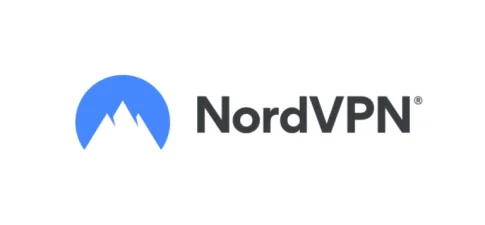
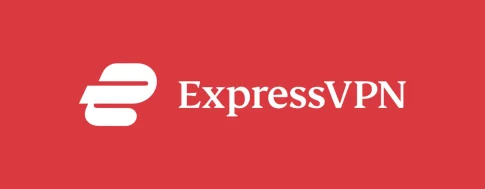


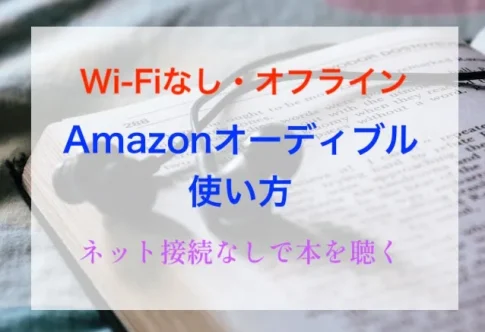




最後には、筆者が体験して感じたプロジェクター生活をおすすめしたい人・おすすめしない人も合わせてお伝えします。